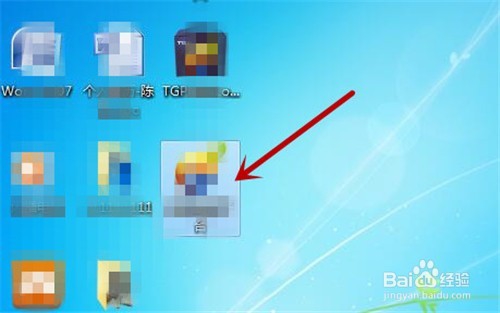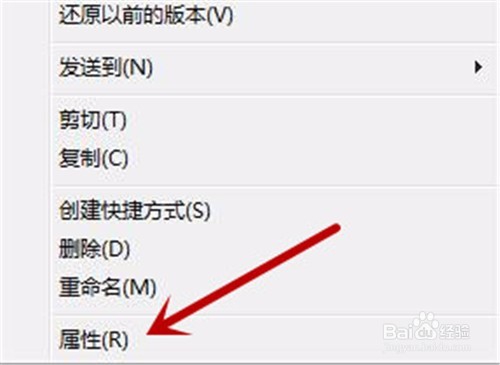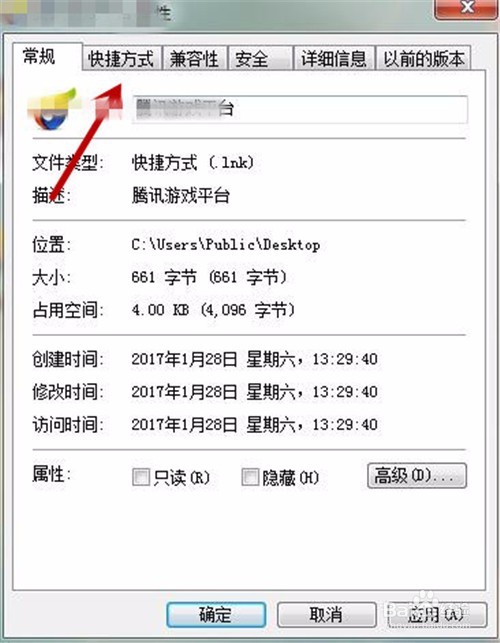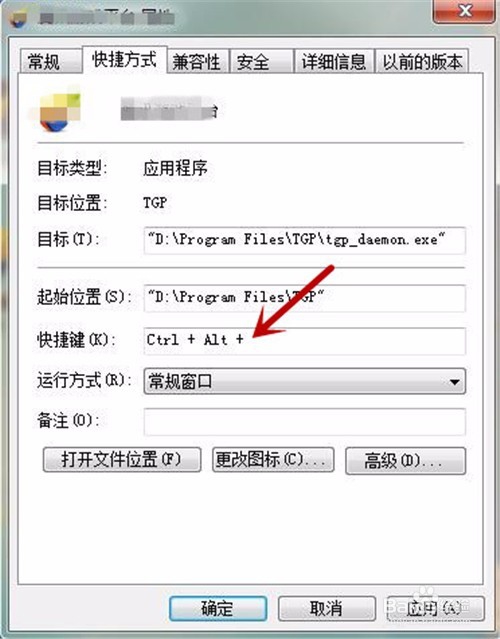WIN7电脑桌面图标如何设置快捷方式
1、首先我们需要打开电脑,进入到电脑的桌面,如图所示。进入到桌面我们找到自己经常使用的图标即可。
2、我们点击需要设置快捷方式的桌面图标,鼠标右键点击图标,会弹出选项卡对话框。我们在里面找到自己需要的选项。
3、在后点击选项卡最下面的”属性“,即可弹出属性的对话框,里面有我们需要的设置方式。
4、之后我们在弹出来的对话框上方,点击”快捷方式“选项,里面是这个图标快捷方式的详细设置。
5、之后我们鼠标点击快捷方式选项中的”快捷键“后面的框框。注意点击一下即可,无需其他鼠标操作。
6、之后我们按键盘上的一个数字或字母按键,即可默认快捷键是Ctrl+Alt+刚才按的字母或数字按键,我们无需按Ctrl和Alt,系统会自动默认。最后点击下方的”确定“即可设置成功。
7、最后我们在电脑桌面,按快捷键Ctrl+Alt+(数字或子母,刚才设置的),即可打开这个桌面的图标。是不是方便多啦,不必频繁使用鼠标。
声明:本网站引用、摘录或转载内容仅供网站访问者交流或参考,不代表本站立场,如存在版权或非法内容,请联系站长删除,联系邮箱:site.kefu@qq.com。
阅读量:71
阅读量:72
阅读量:65
阅读量:38
阅读量:22